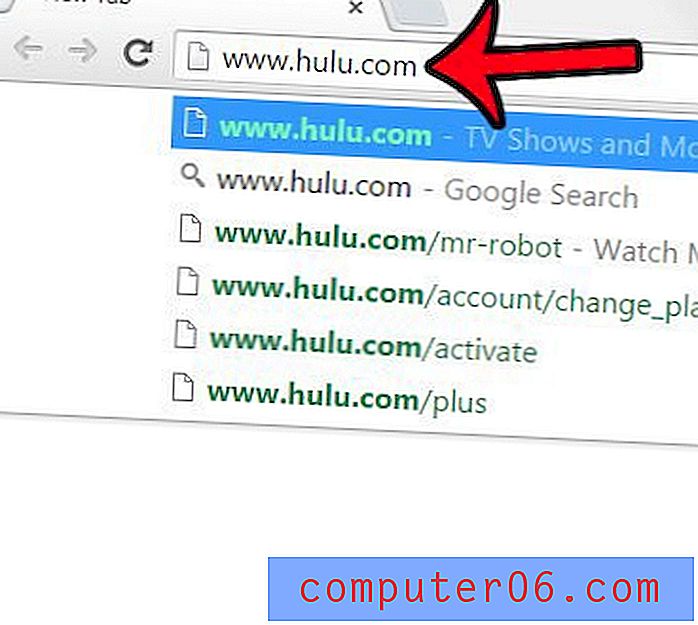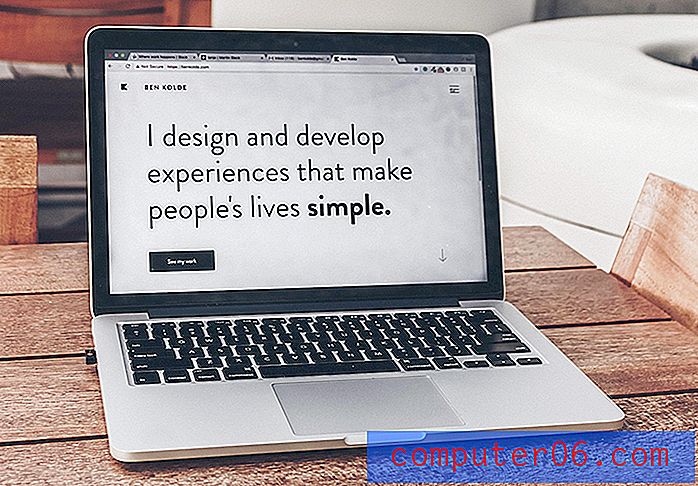Kako omogućiti filtre u boji na zaslonu iPhonea 7
Na vašem iPhoneu postoji puno postavki koje možete prilagoditi kako biste promijenili svoje iskustvo s uređajem. Verzija Appleovog operativnog sustava iOS 10 uključuje toliko različitih opcija da ih čak i iskusni korisnici iPhonea nisu svjesni.
Jedna takva postavka naziva se filtri u boji i nudi mnoštvo dodatnih efekata zasićenja boje koji trebaju pomoći vlasnicima iPhonea koji su slijepi u boji ili imaju poteškoće s čitanjem podataka na zaslonu. U našem vodiču u nastavku pokazat ćemo vam gdje možete pronaći i omogućiti ovu postavku Filteri u boji kako biste vidjeli poboljšava li vaše iskustvo iPhonea.
Kako primijeniti ili ukloniti filtre u boji na iPhoneu 7
Koraci u ovom članku izvedeni su na iPhoneu 7 Plus u sustavu iOS 10.1. Imajte na umu da to posebno omogućuje primjenu ili uklanjanje postavke pod nazivom Filteri u boji koja pomaže bojama iPhone korisnika ili korisnicima koji imaju teško čitanje teksta na zaslonu. Mogu se primijeniti neki drugi učinci promjene boje, poput narančaste nijanse iz načina noćne promjene, koji nisu dio postavke Filteri u boji.
Korak 1: Otvorite izbornik postavki .

Korak 2: Odaberite izbornik Općenito .
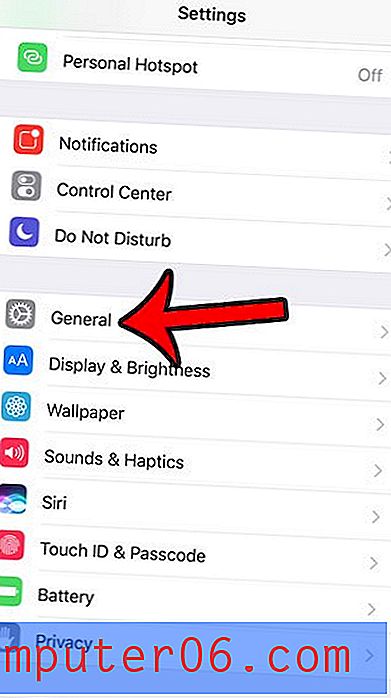
Korak 3: Dodirnite gumb Pristupačnost .
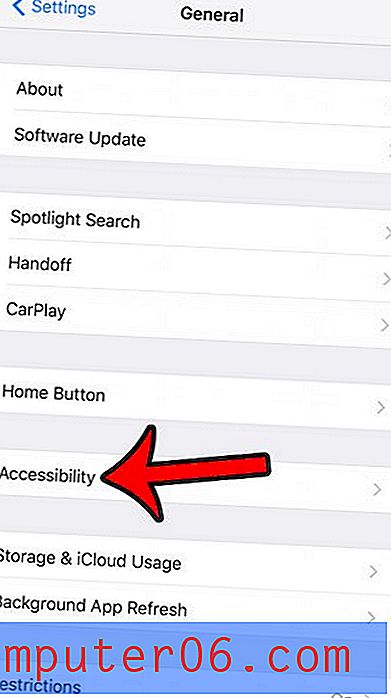
Korak 4: Dodirnite opciju Zaslon za smještaj pri vrhu zaslona.
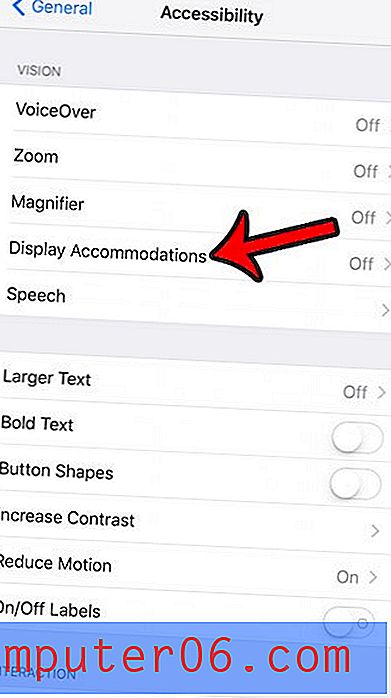
Korak 5: Odaberite opciju Filteri u boji .
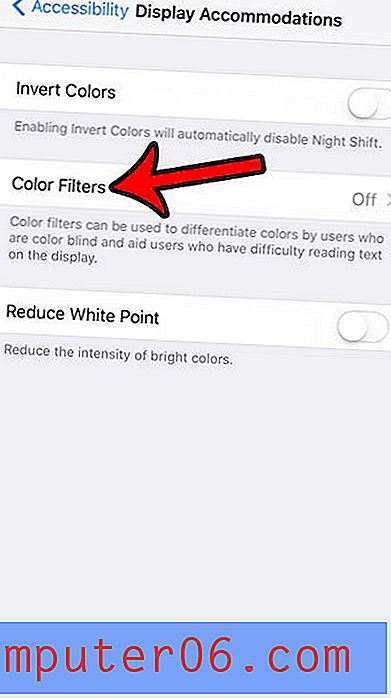
Korak 6: Dodirnite gumb s desne strane Filteri u boji da biste ga uključili (ili ga isključili ako je već uključen), a zatim odaberite jednu od dostupnih opcija dok ne pronađete odgovarajuću postavku.
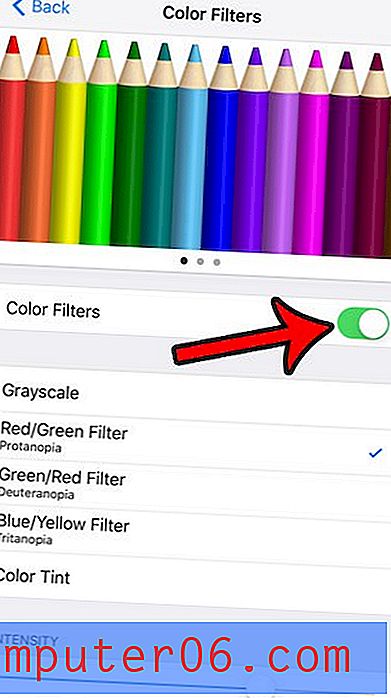
Imajte na umu da u izborniku iPhone Color Filter Filter postoje mogućnosti za sljedeće postavke:
- Sivi tonovi
- Crveni / zeleni filter - Protanopia
- Zeleni / crveni filter - Deuteranopija
- Plavi / žuti filter - Tritanopia
- Boja nijanse
Također možete podesiti intenzitet ovih boja pomoću klizača na dnu zaslona.
Ako tražite postavku Filteri u boji jer želite isključiti učinak primijenjen na vaš zaslon i otkrijete da su filtri u boji već isključeni, možda će biti potrebno prilagođavanje načina noćne promjene.
Ako boje na zaslonu iPhonea izgledaju vrlo različito, provjerite je li uključena opcija Invert Colors. To se nalazi na vrhu izbornika za prikaz zaslona na kojem ste bili u koraku 5 iznad.